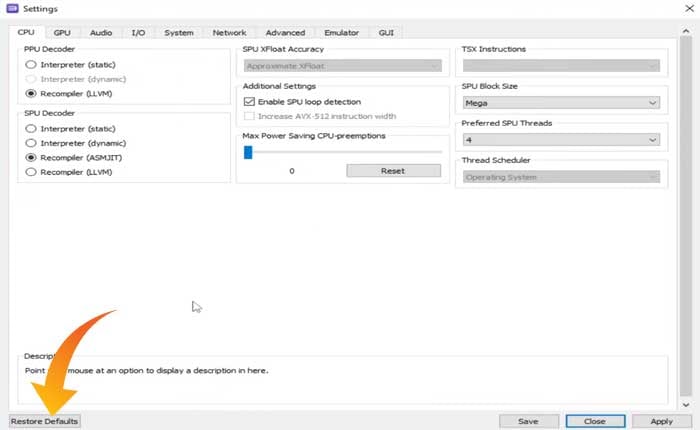RPCS3 が PPU シェーダー モジュールのコンパイルでスタックするという問題が発生していますか? 答えが「YES」の場合、あなたは正しい場所にいます。
RPCS3は人気のPlayStation 3エミュレータで、ユーザーはコンピュータでお気に入りのPS3ゲームで遊べるようになります。
これは優れたエミュレータで、ほぼすべての PS3 ゲームを問題なく実行できます。
残念ながら、一部の RPCS3 ユーザーがこの問題に遭遇しており、RPCS3 が PPU シェーダー モジュールのコンパイルで停止する問題を報告しています。
この問題は、ユーザーが RPCS3 でゲームを起動またはプレイしようとすると発生します。
あなたも同じ問題に直面している場合は、私たちがカバーしているので心配しないでください。
このガイドでは、RPCS3 が PPU シェーダー モジュールのコンパイル中にスタックする問題を修正するための効果的なトラブルシューティング方法をいくつか紹介します。
それでは、これ以上苦労せずに始めましょう。
RPCS3 が PPU シェーダー モジュールのコンパイル時にスタックする問題を修正するにはどうすればよいですか?
RPCS3 が PPU シェーダー モジュールのコンパイルでスタックする問題が発生した場合は、以下で説明する方法を使用して修正できます。
RPCS3エミュレータを再起動します
エミュレーターを再起動すると、RPCS3 が PPU シェーダー モジュールのコンパイルでスタックする問題のトラブルシューティングを開始できます。
エミュレータに存在するバグや不具合が原因で、ユーザーが問題に遭遇することがあります。
エミュレータを閉じて再起動すると、エミュレータに存在する一時的なバグや不具合がすべて解決されます。
したがって、エミュレータを再起動して、問題が解決されたかどうかを確認してください。
CPU 構成をリセットする
RPCS3 エミュレータを再起動しても問題が解決しない場合は、CPU 構成設定をリセットすることを検討してください。
その方法は次のとおりです。
- を起動します。 RPCS3 エミュレータ。
- クリックしてください 構成 上部のタブ。
- ドロップダウン メニューから選択します CPU。
- 新しいウィンドウが開くので、 デフォルトを復元 左下隅にあるオプション。
- 今すぐクリックしてください 適用する その後 変更内容を保存。
- それでおしまい。
カスタム構成の変更
構成設定をデフォルトに復元しても問題が解決しない場合は、次にカスタム構成を変更します。
CPUの場合:
- を開きます RPCS3 エミュレータ。
- 問題が発生しているゲームを右クリックし、 カスタム構成の変更 メニューから。
- ここで選択してください デフォルトを復元 ウィンドウの左下隅にあります。
- クリック 適用する それから カスタム構成の保存。
GPUの場合:
CPU のカスタム構成設定を変更しても問題が解決しない場合は、GPU のカスタム構成を変更してみる必要があります。
その方法は次のとおりです。
- 問題が発生しているゲームを再度右クリックします。
- 選択する カスタム構成の変更 メニューから。
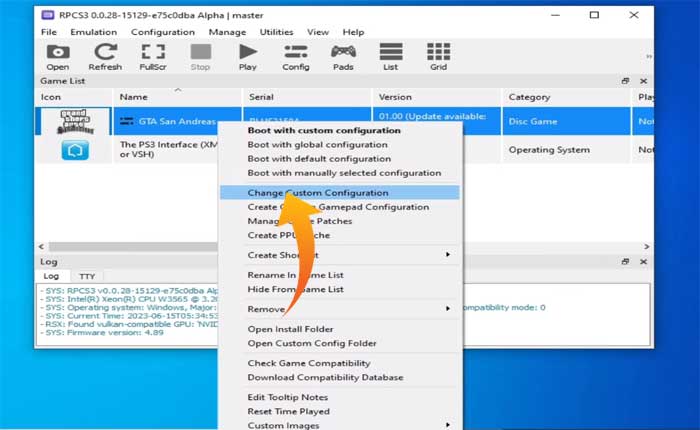
- 次に、上部の[GPU]タブに移動します。
- ここで、選択します 「バルカン」 レンダラーオプションの下にあります。
- 次に、 「シェーダコンパイラスレッド数」 に 「4」。
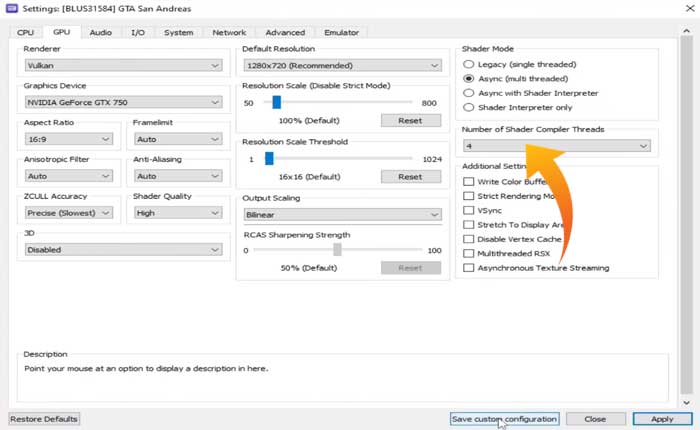
- 完了したら、クリックします 適用する その後 カスタム構成の保存。
- ゲームを起動して、問題が解決したかどうかを確認してください。
- 問題が解決しない場合は、GPU カスタム構成に再度移動し、シェーダー コンパイラ スレッドの数を次のように設定します。 「2」。
- 変更を適用して保存し、問題が解決されたかどうかを確認します。
- それでおしまい。
ドライバーのウェイクアップ遅延を変更する
シェーダ コンパイラ スレッドの数を設定したら、次に行う必要があるのは、ドライバのウェイクアップ遅延を変更することです。
これを行うには、ゲームを右クリックし、もう一度[カスタム構成の変更]を選択します。
今回は、上部の「詳細」タブに移動し、 ドライバーのウェイクアップ遅延 オプションを選択して、次のように変更します 300か400。
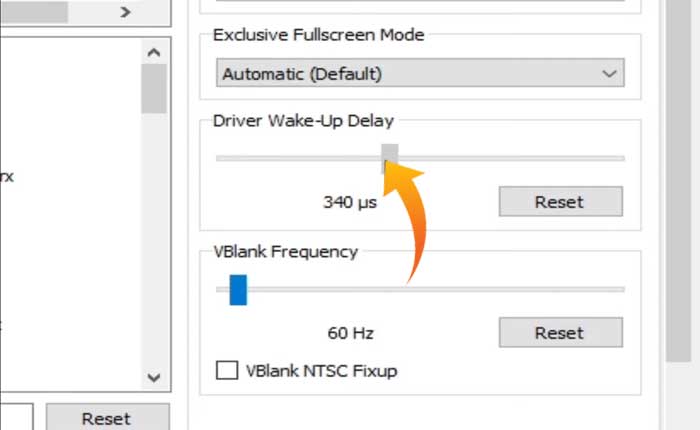
まず、遅延値を次のように設定します。 400 問題が解決したかどうかを確認してください。
問題が解決しない場合は、遅延値を次のように変更してみてください。 300。
最新バージョンのグラフィックドライバーを使用していることを確認してください
デバイスにインストールされているグラフィック ドライバーのバージョンが古いために、RPCS3 エミュレーターでゲームをプレイしているときにプレーヤーがさまざまな問題に遭遇することがあります。
その場合は、グラフィック ドライバーを最新バージョンに更新することで問題を解決できます。
Windows オペレーティング システムでグラフィック ドライバーを更新する方法は次のとおりです。
- まず、 デバイスマネージャ。
- を見つける ディスプレイアデプター クリックして展開します。
- グラフィックドライバーを右クリックして選択します ドライバーを更新する。
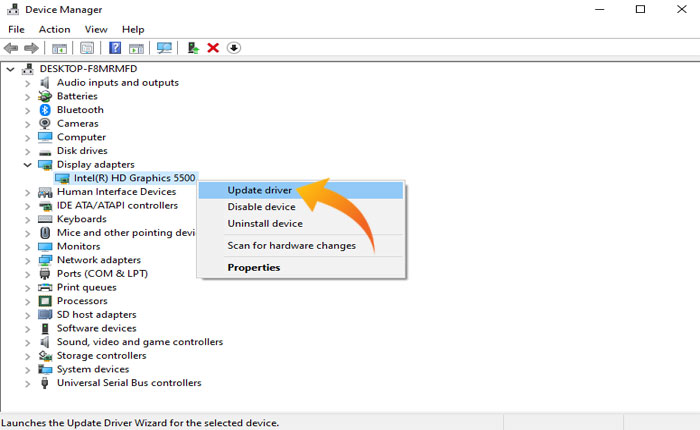
- ポップアップ ウィンドウから、 「ドライバーを自動検索」 オプション。
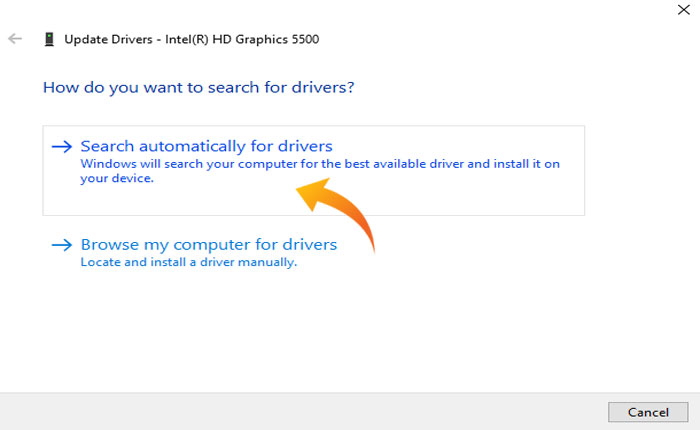
- これにより、ドライバーの最新バージョンが検索され、デバイスに自動的にインストールされます。
- アップデートプロセスが完了したら、PC を再起動し、問題が解決されたかどうかを確認してください。
RPCS3 が PPU シェーダー モジュールのコンパイル中にスタックする問題を修正する方法について知っておく必要があるのはこれだけです。